Vérificateur de mot de passe Wi-Fi : Comment trouver le mot de passe Wi-Fi sur les appareils mobiles Android, iOS et Windows, les ordinateurs portables avec macOS
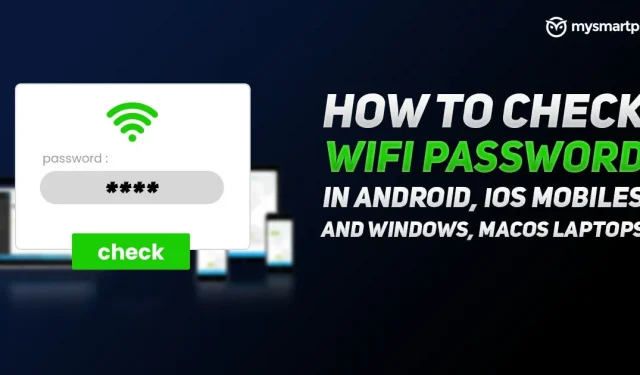
Une chose que vous oubliez souvent est le mot de passe Wi-Fi car nous le connectons une fois et l’oublions. Ainsi, lorsque vos amis viennent vous rendre visite, vous êtes confronté à la question la plus difficile : quel est votre mot de passe WiFi ? Ici, vous vous maudissez de ne pas l’avoir écrit dans votre journal secret ou quelque chose comme ça. Et si on vous disait que vous pouvez éviter cette question embarrassante ? Il existe différentes façons de connaître le mot de passe WiFi de tout réseau ou routeur enregistré sur différentes plates-formes. Dans cet article, nous vous présenterons un guide étape par étape pour vérifier votre mot de passe Wi-Fi sur les plateformes Android, iOS, Windows et macOS. Alors, sans plus tarder, commençons.
Comment trouver un mot de passe Wi-Fi sur un PC ou un ordinateur portable Windows
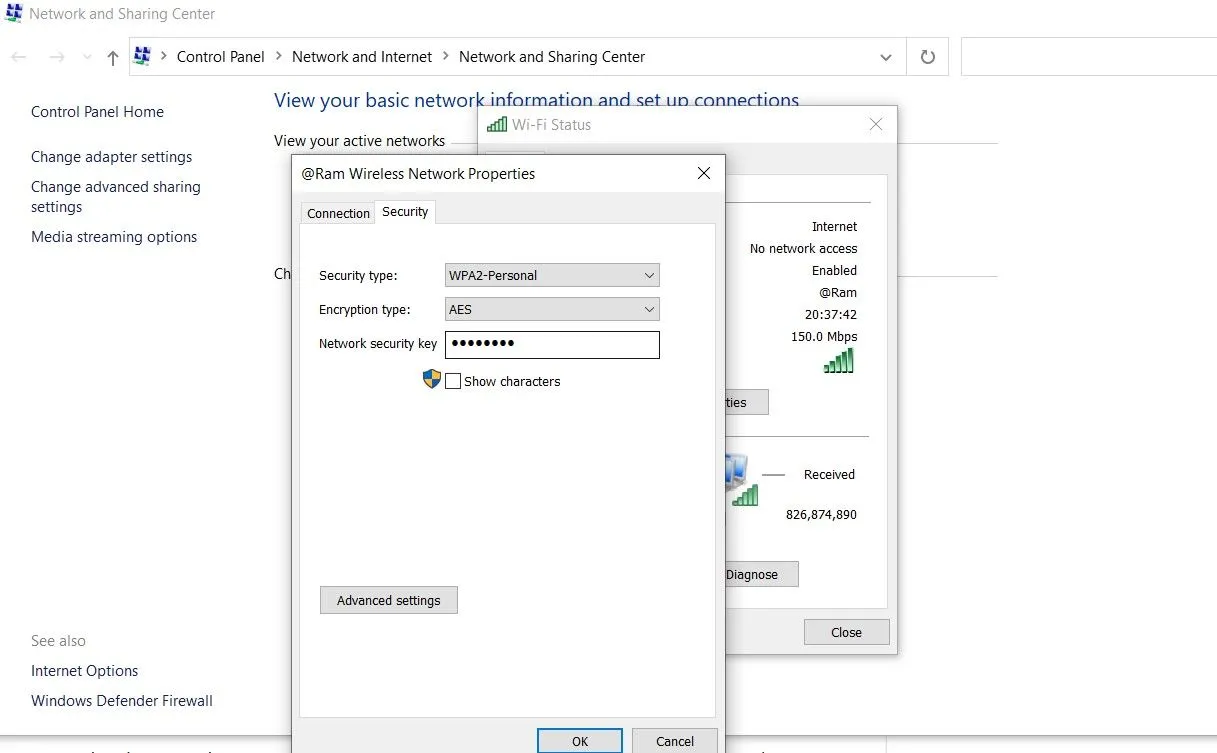
Il existe différentes façons de connaître le mot de passe Wi-Fi sur un ordinateur portable ou de bureau Windows. Vous pouvez facilement trouver le mot de passe du réseau Wi-Fi ou du routeur auquel vous êtes actuellement connecté. Pour ce faire, vous pouvez suivre ces étapes :
- Ouvrez le menu Démarrer et recherchez État du réseau. Vous pouvez également cliquer avec le bouton droit sur l’icône Wi-Fi dans le coin inférieur droit de l’écran et sélectionner « Ouvrir les paramètres réseau et Internet ».
- Cliquez maintenant sur « Modifier les paramètres de l’adaptateur ». Une nouvelle fenêtre apparaîtra montrant la connexion Wi-Fi.
- Double-cliquez sur Wi-Fi, puis cliquez sur Propriétés sans fil.
Une fois que vous avez fait cela, vous verrez deux options « Connexion » et « Sécurité ». Allez dans la section « Sécurité » et cochez la case « Afficher les symboles ». Ce faisant, vous pourrez voir le mot de passe du réseau Wi-Fi ou du modem auquel vous êtes actuellement connecté.
Fait intéressant, il existe également un moyen de connaître les mots de passe d’autres réseaux enregistrés sur votre appareil Windows. Tout ce que vous avez à faire est de suivre ces étapes :
- Ouvrez le menu Démarrer et tapez l’invite de commande.
- Exécutez la commande suivante : netsh wlan show profile
- Vous verrez une liste de tous les réseaux Wi-Fi enregistrés. Sélectionnez le réseau dont vous souhaitez connaître le mot de passe, puis exécutez la commande suivante : netsh wlan show profile **** key = clear. (Remplacez *** par le nom du réseau que vous avez trouvé dans la liste).
- Vous verrez alors le mot de passe Wi-Fi pour ce réseau ou modem particulier dans les paramètres de sécurité.
Comment vérifier le mot de passe Wi-Fi sur les ordinateurs portables macOS
Il existe également un moyen de connaître le mot de passe des réseaux Wi-Fi dans macOS. Le système d’exploitation dispose d’une application appelée Keychain Access. L’application garde une trace de tous les mots de passe que vous avez enregistrés sur votre macOS. À l’aide de l’application, vous pouvez facilement trouver le mot de passe Wi-Fi de n’importe quel réseau Wi-Fi connecté à votre MacBook ou Mac. Voici un guide étape par étape pour vérifier votre mot de passe Wi-Fi sur macOS :
- Ouvrez l’application Keychain Access sur votre Mac.
- Sur la gauche, vous trouverez une option appelée Mots de passe. Cliquez ici.
- Ensuite, vous devez entrer le nom du réseau pour lequel vous souhaitez connaître le mot de passe. Après cela, double-cliquez sur le nom du réseau.
- Une fenêtre contextuelle apparaîtra qui vous montrera des informations détaillées sur le réseau. Cliquez sur Afficher le mot de passe. Le système vous demandera vos informations d’identification d’administrateur.
- Après cela, vous pourrez voir le mot de passe du réseau Wi-Fi.
Comment obtenir un mot de passe Wi-Fi sur les téléphones mobiles Android
Android offre un moyen secret de trouver les mots de passe WiFi sans rooter l’appareil. Si vous utilisez Android 10 ou une version ultérieure, vous pouvez afficher le mot de passe Wi-Fi des réseaux enregistrés sur votre smartphone. Pour ce faire, vous devez suivre ces étapes :
- Accédez à l’application Paramètres et accédez au Wi-Fi.
- Vous verrez tous les réseaux Wi-Fi enregistrés. Cliquez sur l’icône d’engrenage ou l’icône des paramètres à côté du nom du réseau.
- Vous y verrez une option de code QR ou cliquez pour partager le mot de passe.
- Vous pouvez prendre une capture d’écran du code QR. Allez maintenant sur le Google Play Store et téléchargez l’application du scanner de code QR.
- Ouvrez l’application QR scanner et scannez le code QR généré. Vous pouvez facilement voir le nom et le mot de passe du réseau Wi-Fi.
Comment trouver un mot de passe Wi-Fi sur les appareils mobiles iOS
Trouver le mot de passe Wi-Fi sur un appareil iOS est difficile. Apple est très strict en matière de confidentialité et de sécurité, il est donc presque impossible de trouver le mot de passe Wi-Fi des réseaux enregistrés sur votre iPhone. Cependant, il existe une solution. Mais pour cela, vous avez besoin d’une machine avec macOS. Le guide ne fonctionne pas sur les ordinateurs portables ou PC Windows. Donc, si vous avez un système macOS et que vous souhaitez connaître le mot de passe de vérification du mot de passe Wi-Fi iOS, vous devez suivre ces étapes :


Laisser un commentaire